Auf dieser Seite
Beispiel: Konfigurieren eines Filters zum Blockieren des TCP-Zugriffs auf einen Port mit Ausnahme der angegebenen BGP-Peers
In diesem Beispiel wird gezeigt, wie ein standardmäßiger zustandsloser Firewallfilter konfiguriert wird, der alle TCP-Verbindungsversuche an Port 179 von allen Anforderern mit Ausnahme der angegebenen BGP-Peers blockiert.
Anforderungen
Über die Geräteinitialisierung hinaus ist keine spezielle Konfiguration erforderlich, bevor Sie dieses Beispiel konfigurieren.
Überblick
In diesem Beispiel erstellen Sie einen zustandslosen Firewallfilter, der alle TCP-Verbindungsversuche über Port 179 von allen Anforderern mit Ausnahme der angegebenen BGP-Peers blockiert.
Der zustandslose Firewall-Filter gleicht alle Pakete von den direkt verbundenen Schnittstellen auf Gerät A und Gerät B mit der Zielportnummer 179 ab.filter_bgp179
Topologie
Abbildung 1 Zeigt die in diesem Beispiel verwendete Topologie. Gerät C versucht, eine TCP-Verbindung zu Gerät E herzustellen. Gerät E blockiert den Verbindungsversuch. Dieses Beispiel zeigt die Konfiguration auf Gerät E.
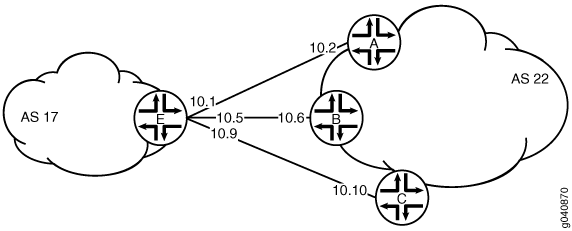
Konfiguration
CLI-Schnellkonfiguration
Um dieses Beispiel schnell zu konfigurieren, kopieren Sie die folgenden Befehle, fügen Sie sie in eine Textdatei ein, entfernen Sie alle Zeilenumbrüche, ändern Sie alle Details, die für Ihre Netzwerkkonfiguration erforderlich sind, und kopieren Sie dann die Befehle und fügen Sie sie in die CLI auf Hierarchieebene ein.[edit]
Gerät C
set interfaces ge-1/2/0 unit 10 description to-E set interfaces ge-1/2/0 unit 10 family inet address 10.10.10.10/30 set protocols bgp group external-peers type external set protocols bgp group external-peers peer-as 17 set protocols bgp group external-peers neighbor 10.10.10.9 set routing-options autonomous-system 22
Gerät E
set interfaces ge-1/2/0 unit 0 description to-A set interfaces ge-1/2/0 unit 0 family inet address 10.10.10.1/30 set interfaces ge-1/2/1 unit 5 description to-B set interfaces ge-1/2/1 unit 5 family inet address 10.10.10.5/30 set interfaces ge-1/0/0 unit 9 description to-C set interfaces ge-1/0/0 unit 9 family inet address 10.10.10.9/30 set interfaces lo0 unit 2 family inet filter input filter_bgp179 set interfaces lo0 unit 2 family inet address 192.168.0.1/32 set protocols bgp group external-peers type external set protocols bgp group external-peers peer-as 22 set protocols bgp group external-peers neighbor 10.10.10.2 set protocols bgp group external-peers neighbor 10.10.10.6 set protocols bgp group external-peers neighbor 10.10.10.10 set routing-options autonomous-system 17 set firewall family inet filter filter_bgp179 term 1 from source-address 10.10.10.2/32 set firewall family inet filter filter_bgp179 term 1 from source-address 10.10.10.6/32 set firewall family inet filter filter_bgp179 term 1 from destination-port bgp set firewall family inet filter filter_bgp179 term 1 then accept set firewall family inet filter filter_bgp179 term 2 then reject
Konfigurieren von Gerät E
Schritt-für-Schritt-Anleitung
Im folgenden Beispiel müssen Sie durch verschiedene Ebenen in der Konfigurationshierarchie navigieren. Weitere Informationen zum Navigieren in der CLI finden Sie unter Verwenden des CLI-Editors im Konfigurationsmodus im Junos OS CLI-Benutzerhandbuch.Verwenden des CLI-Editors im Konfigurationsmodushttps://www.juniper.net/documentation/en_US/junos/information-products/pathway-pages/junos-cli/junos-cli.html
So konfigurieren Sie Gerät E mit einem zustandslosen Firewallfilter, der alle TCP-Verbindungsversuche auf Port 179 von allen Anforderern mit Ausnahme der angegebenen BGP-Peers blockiert:
Konfigurieren Sie die Schnittstellen.
user@E# set interfaces ge-1/2/0 unit 0 description to-A user@E# set interfaces ge-1/2/0 unit 0 family inet address 10.10.10.1/30 user@E# set interfaces ge-1/2/1 unit 5 description to-B user@E# set interfaces ge-1/2/1 unit 5 family inet address 10.10.10.5/30 user@E# set interfaces ge-1/0/0 unit 9 description to-C user@E# set interfaces ge-1/0/0 unit 9 family inet address 10.10.10.9/30
Konfigurieren Sie BGP.
[edit protocols bgp group external-peers] user@E# set type external user@E# set peer-as 22 user@E# set neighbor 10.10.10.2 user@E# set neighbor 10.10.10.6 user@E# set neighbor 10.10.10.10
Konfigurieren Sie die Nummer des autonomen Systems.
[edit routing-options] user@E# set autonomous-system 17
Definieren Sie den Filterbegriff, der TCP-Verbindungsversuche über Port 179 von den angegebenen BGP-Peers akzeptiert.
[edit firewall family inet filter filter_bgp179] user@E# set term 1 from source-address 10.10.10.2/32 user@E# set term 1 from source-address 10.10.10.6/32 user@E# set term 1 from destination-port bgp user@E# set term 1 then accept
Definieren Sie den anderen Filterbegriff, um Pakete aus anderen Quellen abzulehnen.
[edit firewall family inet filter filter_bgp179] user@E# set term 2 then reject
Wenden Sie den Firewall-Filter auf die Loopback-Schnittstelle an.
[edit interfaces lo0 unit 2 family inet] user@E# set filter input filter_bgp179 user@E# set address 192.168.0.1/32
Ergebnisse
Bestätigen Sie im Konfigurationsmodus Ihre Konfiguration, indem Sie die Befehle , , und eingeben.show firewallshow interfacesshow protocolsshow routing-options Wenn die Ausgabe nicht die gewünschte Konfiguration anzeigt, wiederholen Sie die Anweisungen in diesem Beispiel, um die Konfiguration zu korrigieren.
user@E# show firewall
family inet {
filter filter_bgp179 {
term 1 {
from {
source-address {
10.10.10.2/32;
10.10.10.6/32;
}
destination-port bgp;
}
then accept;
}
term 2 {
then {
reject;
}
}
}
}
user@E# show interfaces
lo0 {
unit 2 {
family inet {
filter {
input filter_bgp179;
}
address 192.168.0.1/32;
}
}
}
ge-1/2/0 {
unit 0 {
description to-A;
family inet {
address 10.10.10.1/30;
}
}
}
ge-1/2/1 {
unit 5 {
description to-B;
family inet {
address 10.10.10.5/30;
}
}
}
ge-1/0/0 {
unit 9 {
description to-C;
family inet {
address 10.10.10.9/30;
}
}
}
user@E# show protocols
bgp {
group external-peers {
type external;
peer-as 22;
neighbor 10.10.10.2;
neighbor 10.10.10.6;
neighbor 10.10.10.10;
}
}
user@E# show routing-options autonomous-system 17;
Wenn Sie mit der Konfiguration des Geräts fertig sind, rufen Sie den Konfigurationsmodus auf .commit
Überprüfung
Vergewissern Sie sich, dass die Konfiguration ordnungsgemäß funktioniert.
- Überprüfen, ob der Filter konfiguriert ist
- Überprüfen der TCP-Verbindungen
- Überwachen des Datenverkehrs auf den Schnittstellen
Überprüfen, ob der Filter konfiguriert ist
Zweck
Stellen Sie sicher, dass der Filter in der Ausgabe des Befehls aufgeführt ist.show firewall filter
Was
user@E> show firewall filter filter_bgp179 Filter: filter_bgp179
Überprüfen der TCP-Verbindungen
Zweck
Überprüfen Sie die TCP-Verbindungen.
Was
Führen Sie den Befehl im Betriebsmodus auf Gerät C und Gerät E aus.show system connections extensive
Die Ausgabe auf Gerät C zeigt den Versuch, eine TCP-Verbindung herzustellen. Die Ausgabe auf Gerät E zeigt, dass Verbindungen nur mit Gerät A und Gerät B hergestellt werden.
user@C> show system connections extensive | match 10.10.10 tcp4 0 0 10.10.10.9.51872 10.10.10.10.179 SYN_SENT
user@E> show system connections extensive | match 10.10.10 tcp4 0 0 10.10.10.5.179 10.10.10.6.62096 ESTABLISHED tcp4 0 0 10.10.10.6.62096 10.10.10.5.179 ESTABLISHED tcp4 0 0 10.10.10.1.179 10.10.10.2.61506 ESTABLISHED tcp4 0 0 10.10.10.2.61506 10.10.10.1.179 ESTABLISHED
Überwachen des Datenverkehrs auf den Schnittstellen
Zweck
Verwenden Sie den Befehl, um den Datenverkehr auf einer Schnittstelle, die eine TCP-Verbindung herstellt, mit dem Datenverkehr auf einer Schnittstelle zu vergleichen, die keine TCP-Verbindung herstellt.monitor traffic
Was
Führen Sie den Befehl im Betriebsmodus auf der Schnittstelle von Gerät E zu Gerät B und auf der Schnittstelle von Gerät E zu Gerät C aus. In der folgenden Beispielausgabe wird überprüft, ob im ersten Beispiel Acknowledgment ()-Nachrichten empfangen werden.monitor trafficack Im zweiten Beispiel werden keine Nachrichten empfangen.ack
user@E> monitor traffic size 1500 interface ge-1/2/1.5 19:02:49.700912 Out IP 10.10.10.5.bgp > 10.10.10.6.62096: P 3330573561:3330573580(19) ack 915601686 win 16384 <nop,nop,timestamp 1869518816 1869504850>: BGP, length: 19 19:02:49.801244 In IP 10.10.10.6.62096 > 10.10.10.5.bgp: . ack 19 win 16384 <nop,nop,timestamp 1869518916 1869518816> 19:03:03.323018 In IP 10.10.10.6.62096 > 10.10.10.5.bgp: P 1:20(19) ack 19 win 16384 <nop,nop,timestamp 1869532439 1869518816>: BGP, length: 19 19:03:03.422418 Out IP 10.10.10.5.bgp > 10.10.10.6.62096: . ack 20 win 16384 <nop,nop,timestamp 1869532539 1869532439> 19:03:17.220162 Out IP 10.10.10.5.bgp > 10.10.10.6.62096: P 19:38(19) ack 20 win 16384 <nop,nop,timestamp 1869546338 1869532439>: BGP, length: 19 19:03:17.320501 In IP 10.10.10.6.62096 > 10.10.10.5.bgp: . ack 38 win 16384 <nop,nop,timestamp 1869546438 1869546338>
user@E> monitor traffic size 1500 interface ge-1/0/0.9 18:54:20.175471 Out IP 10.10.10.9.61335 > 10.10.10.10.bgp: S 573929123:573929123(0) win 16384 <mss 1460,nop,wscale 0,nop,nop,timestamp 1869009240 0,sackOK,eol> 18:54:23.174422 Out IP 10.10.10.9.61335 > 10.10.10.10.bgp: S 573929123:573929123(0) win 16384 <mss 1460,nop,wscale 0,nop,nop,timestamp 1869012240 0,sackOK,eol> 18:54:26.374118 Out IP 10.10.10.9.61335 > 10.10.10.10.bgp: S 573929123:573929123(0) win 16384 <mss 1460,nop,wscale 0,nop,nop,timestamp 1869015440 0,sackOK,eol> 18:54:29.573799 Out IP 10.10.10.9.61335 > 10.10.10.10.bgp: S 573929123:573929123(0) win 16384 <mss 1460,sackOK,eol> 18:54:32.773493 Out IP 10.10.10.9.61335 > 10.10.10.10.bgp: S 573929123:573929123(0) win 16384 <mss 1460,sackOK,eol> 18:54:35.973185 Out IP 10.10.10.9.61335 > 10.10.10.10.bgp: S 573929123:573929123(0) win 16384 <mss 1460,sackOK,eol>
